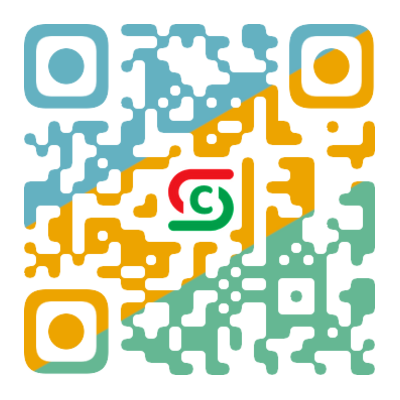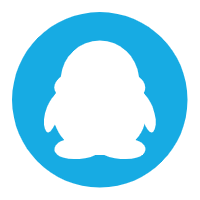为WordPress添加Google reCAPTCHA进行人机身份验证
为了防止WordPress垃圾评论以及恶意登陆,我们除了可以添加传统的验证码外,还有一种更好的方法就是添加Google reCAPTCHA进行人机身份验证,比验证码更严格,接下来我们就教大家如何为WordPress添加Google reCAPTCHA
注册Google reCaptcha
因为reCaptcha需要依赖Google提供服务,我们需要先到Google注册相应的网站,注册地址
注册时需要选择你需要的reCaptcha类型,选择 reCAPTCHA第2版 – 人机身份验证,并在域名处添加自己的网站域名,比如themeforwp.net
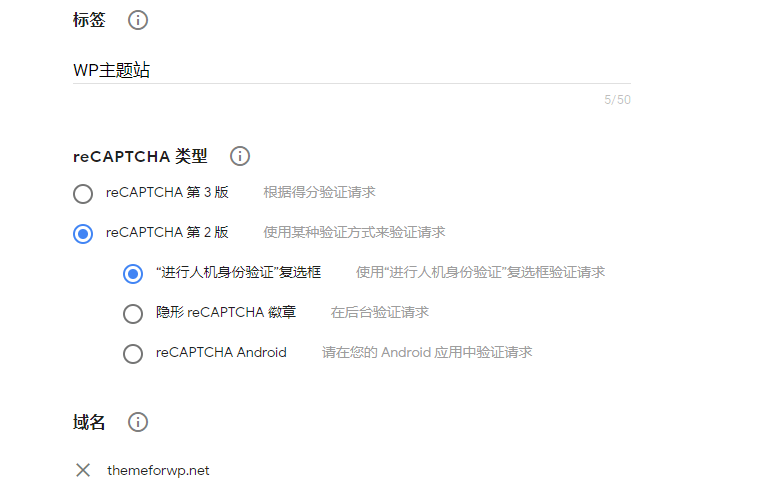
注册完成后我们会得到对应的网站密钥,稍后会用到
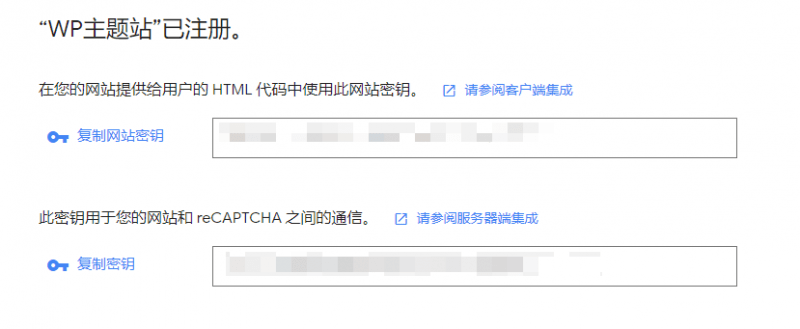
WordPress 配置 reCaptcha
首先,在WordPress中安装Google Captcha插件
插件安装好后,先到设置中填写密钥,这里要填写的就是我们刚刚得到的Google reCAPTCHA密钥

然后选择验证码版本和需要添加人机验证的区域
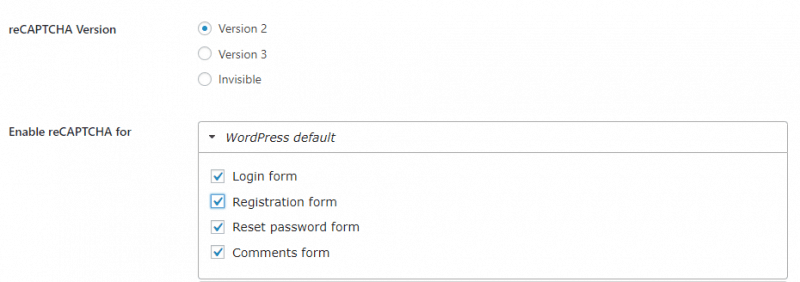
保存设置后,刷新页面就可以看到效果了
登录页人机验证
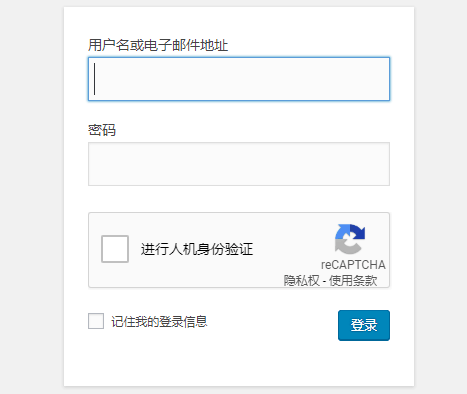
评论提交人机验证
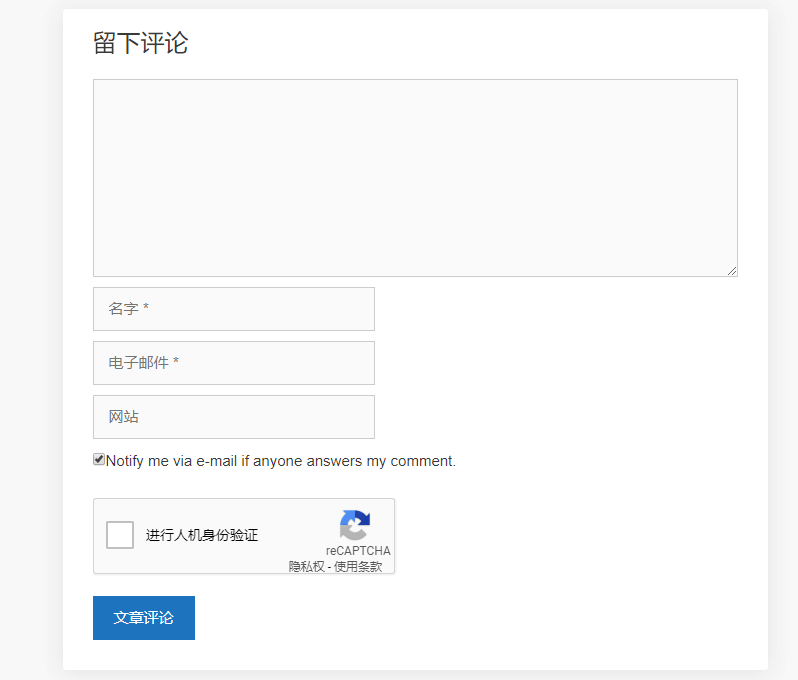
此外,还有其他的一些注册页验证、重置密码验证、表单验证等
另外再Google Captcha插件中,你还可以为特定类型的用户禁用验证码,比如可以让注册用户免输验证码, 避免操作太过复杂
相关文档
- yahoo收录怎么加快?新站快速收录方法指南
- 网站推广必看!如何让网站在Google中排名更靠前?有何技巧?
- 经济全球化下深圳企业如何借Google推广开拓海外市场?
- WP用户必看!如何让WordPress程序搭建网站更顺手?
- 征服Google排名与用户心智的情感化设计策略
- 免费的图片在线压缩工具(Squoosh)
- 百度指数可免费添加关键词?实测体验及注意事项全分享
- 揭秘百度点击器:自动刷点击量原理及应对验证码方法
- WordPress托管空间的关键方面:空间容量等
- WordPress SEO怎么做?5招让网站流量翻倍+避坑指南
- 英文网站如何优化,google seo 怎么做?
- 医疗行业泛目录实战:小风模板干扰码+地域跳转插件效果验证
- 跨境电商必备:网站关键优化软件TOP5实战方案(附Google ...
- 如何解决WordPress后台慢问题?17个不容错过的优化技巧
- 引擎力Google seo优化师实战经验:什么是301重定向,如...
- 引擎力Google Seo专家整理的网站站内SEO元素要点(下篇...
- 如何让Google快速收录网站页面?
- Google SERP谷歌搜索结果呈现类型有哪些?
- Google优化实战总结篇:Facebook推广如何进行日常维护
- 引擎力Google seo优化师:深度解读Google Anal...